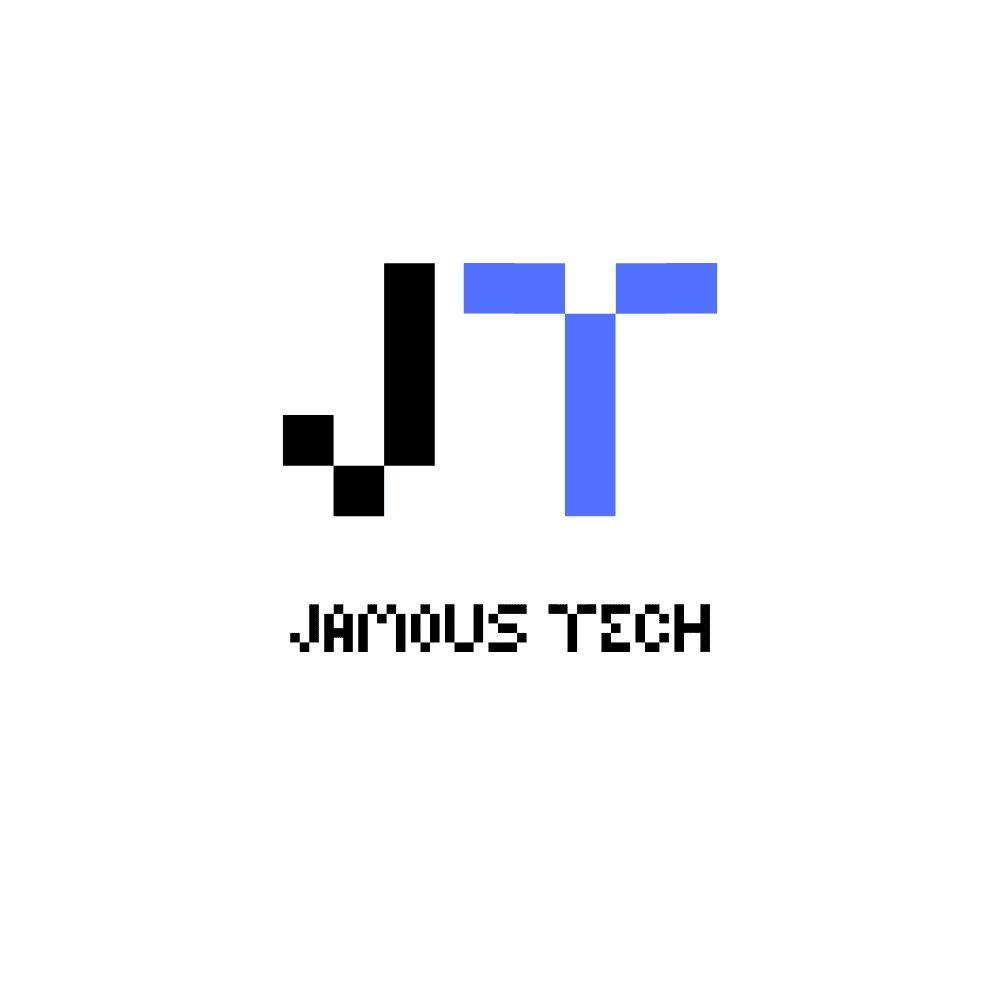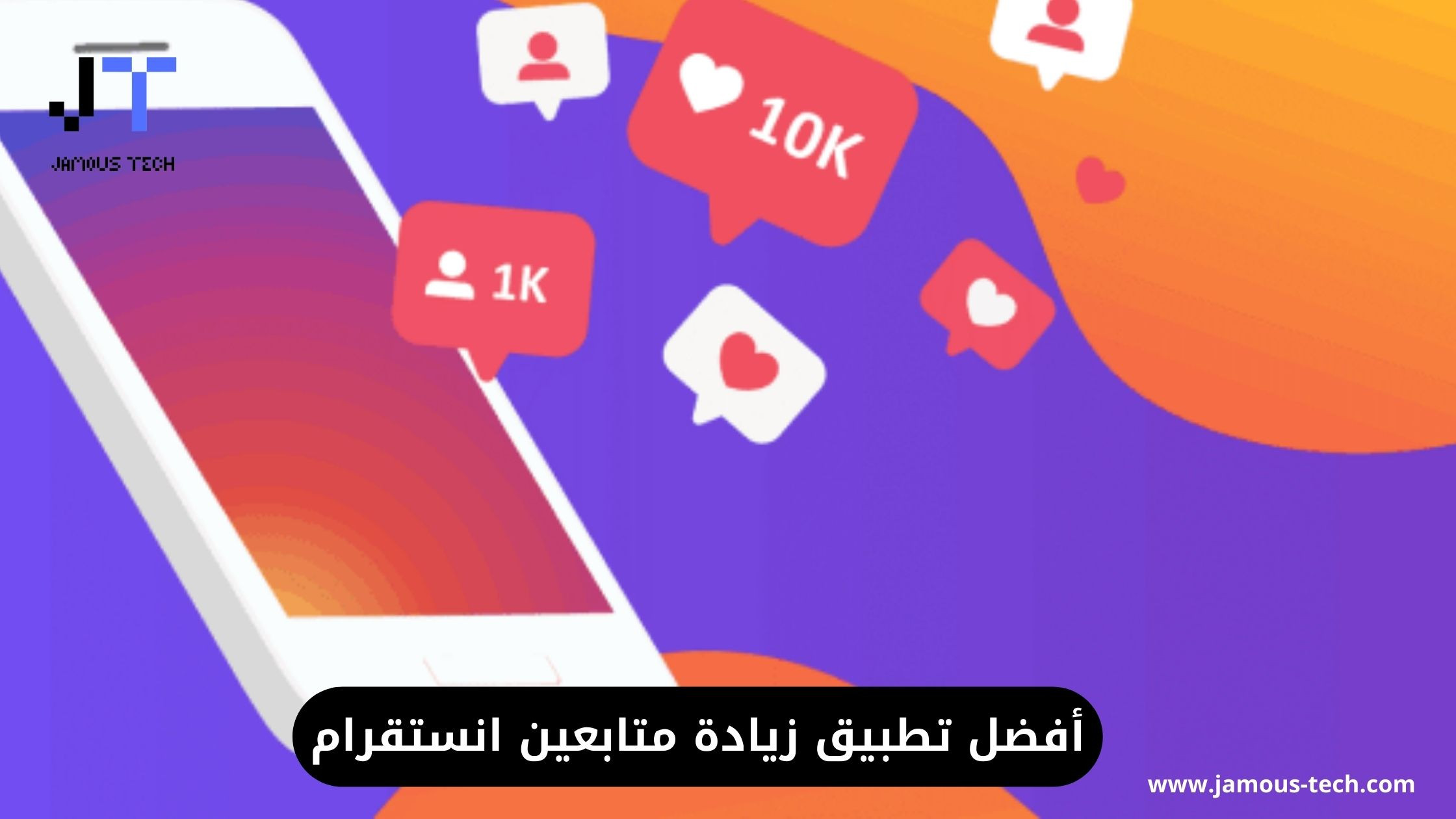أفضل برنامج تسجيل شاشة الكمبيوتر 2024

إن أفضل برنامج تسجيل شاشة الكمبيوتر 2024 من أكثر الأمور التي يتم البحث عنها وخصوصًا من قبل صنّاع المحتوى أو لاعبي الالعاب, فهذه البرامج تسهّل عليهم العمل وتجعلهم يقدمون محتوى مثالي ويتميزون عن غيرهم, وفي هذا المقال على موقعنا Jamous Tech قمنا بجمع أفضل البرامج لتسجيل شاشة الكمبيوتر مجانًا.
لماذا نستخدم أفضل برنامج تسجيل الشاشة
نقوم باستخدام أفضل برنامج تسجيل الشاشة من أجل العديد من الأمور من أهمها:
- تصوير الشاشة بدقة عالية وباحترافية مع إمكانية التعديل على الفيديو.
- القيام بتصوير الشاشة لإعداد كورس تعليمي ما.
- تصوير الشاشة أثناء اللعب من أجل مشاركته مع الأصدقاء أو نشره.
- يقوم باستخدامه صانعي المحتوى لإعداد محتوى محترف.
أفضل برنامج تسجيل شاشة الكمبيوتر
يوجد العديد من البرامج التي بإمكانك استخدامها لتصوير وتسجيل شاشة الكمبيوتر, ومن أهم هذه البرامج:
- برنامج Free Cam.
- برنامج OBS.
- برنامج Wondershare DemoCreator.
- برنامج CamStudio.
- برنامج HitPaw Screen Recorder.
وسوف نقوم بشرح مفصّل عن كل برنامج وذكر أهم الميزات والعيوب الموجودة فيه.
1. برنامج Free Cam
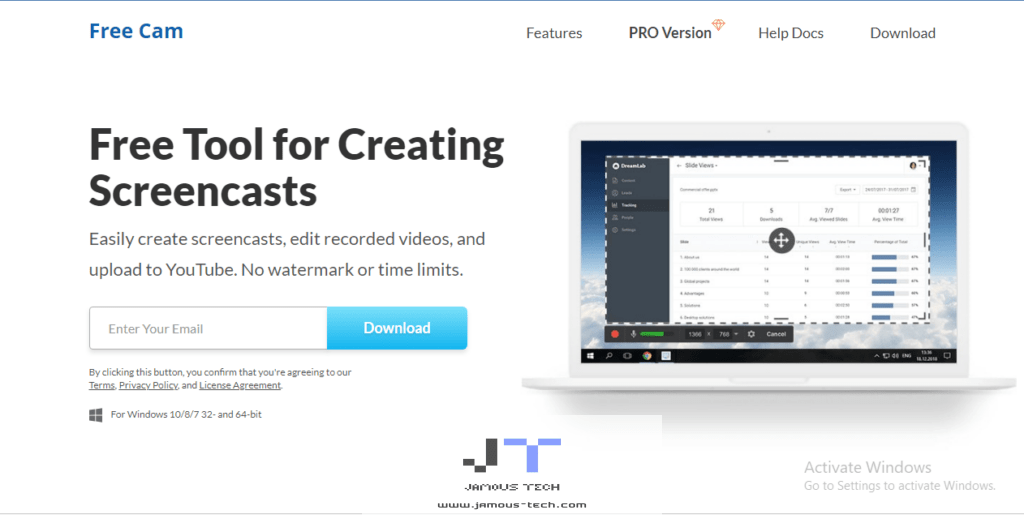
في الصدارة لدينا البرنامج المميز برنامج Free Cam الذي يعد من بين أفضل برامج تسجيل الشاشة للكمبيوتر مجانًا وبسهولة حيث ستتمكن من تسجيل شاشة الكمبيوتر بالكامل أو جزء منها ببساطة وسرعة فائقة, وأيضًا من أهم ميزات هذا البرنامج هو واجهته الجذابة والبديهية والتي تتيح لك التحكم الكامل في عملية التسجيل, بدءًا من ضبط حجم المنطقة المراد تسجيلها إلى إضافة التعليقات الصوتية والرسومات.
مميزات Free Cam
يضم هذا البرنامج العديد من الميزات الهامة, من بينها:
- مجاني تمامًا حيث لا توجد رسوم اشتراك أو علامات مائية مزعجة.
- خالي من الإعلانات.
- لا توجد حدود زمنية للتسجيل حيث بإمكانك تسجيل مقاطع الفيديو بالطول الذي ترغب به دون أي قيود.
- يمكنك تحرير مقاطع الفيديو الخاصة بك مباشرة بعد التسجيل باستخدام أدوات تحرير الصوت والفيديو المتقدمة.
- واجهة البرنامج بسيطة وسهلة الفهم, حتى للمبتدئين.
- يدعم Free Cam تسجيل الألعاب، والتقاط الصور، وتسجيل الصوت من الميكروفون، والكثير غير ذلك
2. برنامج OBS
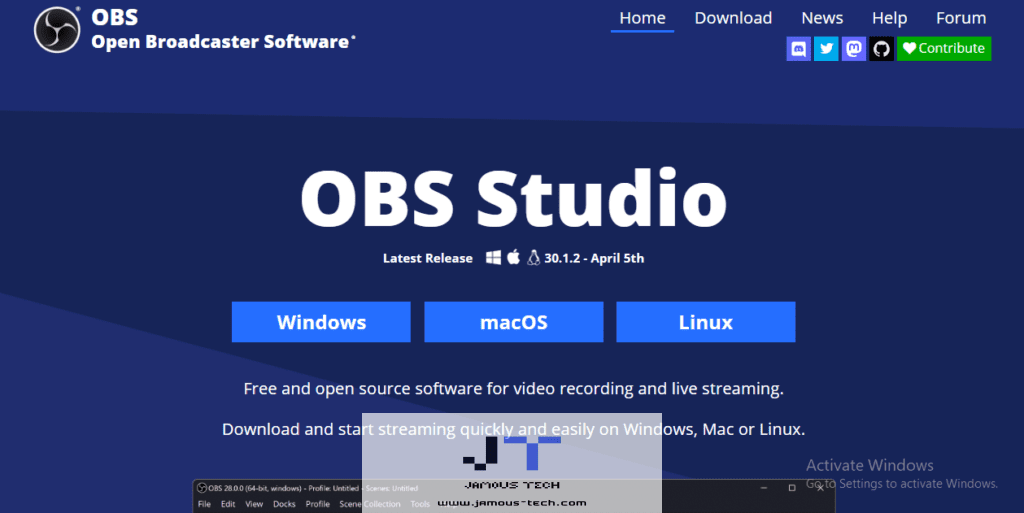
البرنامح الثاني في قائمتنا هو برنامح OBS الذي يُعد أحد أفضل البرامج المجانية لتسجيل شاشة الكمبيوتر وبث المحتوى المباشر, فهو يتميز بمجموعة واسعة من الميزات التي تجعله خيارًا مثاليًا لصناع المحتوى, سواء كانوا مبتدئين أو محترفين.
مميزات OBS
يشمل هذا التطبيق ميزات عديدة تجعله من أفضل برامج تسجيل الشاشة ومنها:
- مجاني ومفتوح المصدر ولا يتطلب أي اشتراك أو رسوم وهذا ما يجعله متاحًا للجميع.
- واجهة البرنامج بسيطة وسهلة الاستخدام.
- يوفر البرنامج العديد من الخيارات والتخصيصات التي تسمح لك بتسجيل وبث المحتوى بجودة عالية.
- يعمل البرنامج على أنظمة التشغيل Windows و Mac و Linux.
- يمكنك تسجيل شاشة الكمبيوتر بالكامل أو جزء منها, بالإضافة إلى تسجيل الفيديو من كاميرا الويب أو أي مصدر آخر.
- يمكنك بث المحتوى مباشرة إلى منصات مثل YouTube و Twitch و Facebook وغيرها.
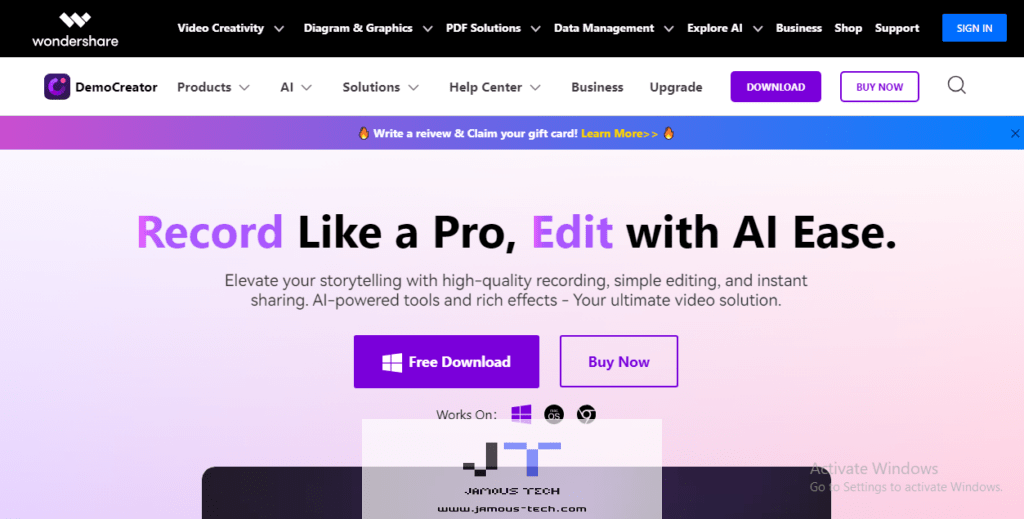
المنصة المعروفة Wondershare قد أتاحت لنا برنامج مميز لتسجيل شاشة الكمبيوتر مجانًا وهو برنامج Wondershare DemoCreator الذي يعد أحد البرامج الرائدة في مجال تسجيل الشاشة بالإضافة إلى تحرير الفيديو بعد أن تتم عملية التسجيل حيث أن الميزات المتقدمة الموجودة فيه تجعله برنامج قوي للتسجيل والتعديل وإنشاء محتوى احترافي باستخدامه.
يشمل هذا التطبيق العديد من الميزات التي يحتاجها أي مستخدم, ومن أهم هذه الميزات:
- تسجيل الشاشة بدقة 4K UHD.
- التسجيل من كاميرا الويب والحاسوب في آن واحد, وهذا ما يتيح لك التفاعل مع جمهورك بشكل مباشر من خلال دمج تسجيل كاميرا الويب مع تسجيل الشاشة.
- التخصيص الكامل بحيث بإمكانك التحكم بحجم المؤشر وشكله ولونه لضمان تجربة مشاهدة جذابة.
- إضافة العناصر التوضيحية مثل نصوصًا عالية الدقة, وسهامًا, ورسومات, ودوائر, وغيرها من العناصر وهذا ما يساعد في تعزيز وضوح محتواك.
- تحرير الفيديو بسهولة باستخدم أدوات تحرير الفيديو المتقدمة لقص الفيديو, وإضافة الانتقالات, والموسيقى, والمؤثرات, وغيرها.
- تصدير الفيديو بجودة عالية.
- دعم واسع لملفات الوسائط منها MP4، وAVI، وMOV، وFLV، وWMV، وغيرها.
4. برنامج CamStudio
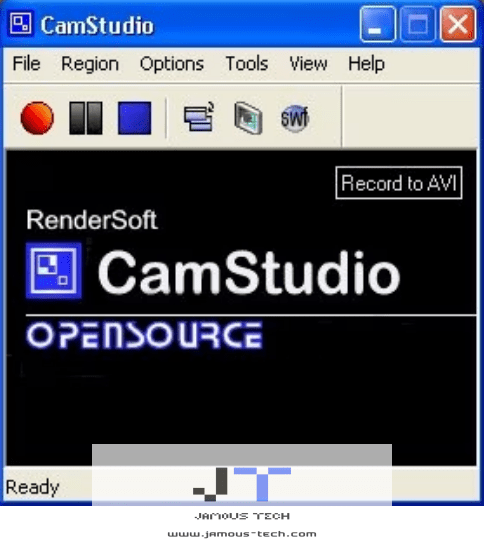
أحد البرامج القوية لتسجيل الشاشة هو برنامج CamStudio الذي يعد من أهم برامج تسجيل الشاشة وهو برنامج مجاني مفتوح المصدر لنظام Windows ويُستخدم لالتقاط الشاشة وتسجيل الفيديوهات التعليمية, وهو يتميز بواجهة سهلة الاستخدام ومجموعة واسعة من الميزات, مما يجعله أداة مثالية للمبتدئين والخبراء على حد سواء.
مميزات CamStudio
من أهم ميزات هذا البرنامج:
- مجاني تمامًا حيث لا يتطلب CamStudio أي رسوم ترخيص أو اشتراكات.
- سهل الاستخدام.
- يشتمل CamStudio على العديد من الميزات المتقدمة، مثل التحريك التلقائي, وتسليط الضوء على مؤشر الماوس, وتسجيل الصوت, وإمكانية دمج الفيديو مع ملفات PowerPoint.
- يدعم CamStudio حفظ الفيديوهات بتنسيقات AVI و SWF و FLV.
- يمكن استخدام CamStudio لحرق تسجيلات الشاشة على أقراص DVD / CD لمشاركتها بسهولة مع الآخرين.
عيوب CamStudio
رغم الميزات المذهلة التي يملكها هذا البرنامج إلا أنه لا يخلو من بعض العيوب, ومن أهم هذه العيوب:
- لا يدعم تسجيل الفيديوهات بدقة عالية حيث تقتصر دقة الفيديو في CamStudio على 1280 × 720 بكسل, وهذا قد لا يكون كافيًا لبعض المستخدمين.
- لا يدعم CamStudio تسجيل الفيديوهات بتنسيقات MP4 و MOV, وهما من أكثر التنسيقات شيوعًا.
- يمكن لـ CamStudio تسجيل صوت الميكروفون أو مكبرات الصوت فقط، وليس صوت النظام.
5. برنامج HitPaw Screen Recorder
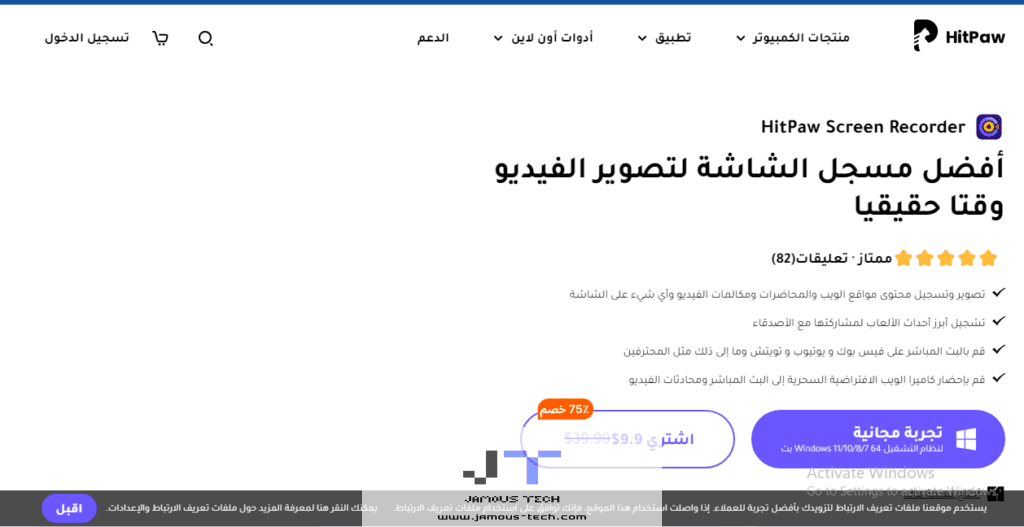
لاشك أنك سمعت من قبل عن برنامج HitPaw Screen Recorder الذي يعد من أشهر البرامج وأكثرها استخدامًا نظرًا لميزاته العديدة, يدعم هذا البرنامج تسجيل الألعاب أثناء اللعب مع إمكانية التقاط صور متعددة خلال البث, كما يوفر البرنامج إمكانية تسجيل الشاشة بالكامل أو تحديد جزء مخصص منها بكل سهولة, مع دعم تسجيل الفيديو بدقة 4K وإنشاء مقاطع فيديو بدقة 4K مع 60 إطارًا في الثانية.
لا يمكن أن ننسى إمكانيات التحرير الرائعة التي يقدمها البرنامج حيث يتيح لك تحرير التسجيل, وأيضًا تحديد أجزاء أو الرسم على الشاش, مع توافر خاصية “تصوير صور داخل صور” التي تمكنك من تسجيل الشاشة مع تسجيل ردة فعلك من خلال الكاميرا الأمامية مباشرة.
على الرغم من أن التطبيق مجاني إلا أن هذه النسخة المجانية قد تكون محدودة المزايا, ومن أجل أن تحصل على جميع المزايا الهامة يمكنك أن تقوم بالحصول على النسخة المدفوعة.
مميزات HitPaw Screen Recorder
يضم هذا البرنامج العديد من الميزات من أهمها:
- واجهة مستخدم سهلة الاستخدام تناسب جميع المستخدمين.
- نسخة مجانية مع العديد من الخصائص.
- سهولة الاستخدام.
- يُدعم HitPaw Screen Recorder العديد من اللغات حول العالم, بما في ذلك اللغة العربية.
- محرر مدمج.
- تسجيل الألعاب أثناء اللعب بسلاسة.
- إمكانية تسجيل الشاشة وكاميرا الويب في وقت واحد.
- مقاطع فيديو عالية الجودة بدقة 4K.
عيوب HitPaw Screen Recorder
وبالرغم من الميزات التي يمتلكها إلا أن هناك عيب وحيد وهو: وضع علامة مائية في النسخة المجانية.
الأسئلة الشائعة حول برنامج تسجيل شاشة الكمبيوتر
يمكنك تسجيل شاشة الكمبيوتر عن طريق بعض البرامج المتقدمة التي تسمح لك بتسجيل عالي الدقة, وأهم هذه البرامج موجودة في هذا المقال.
يمكنك تسجيل شاشة اللابتوب بدون برامج باتباع الخطوات التالية: اذهب إلى شعار Windows وقم بالضغط على Alt + R لبدء التسجيل, ثم اضغط عليه مرة أخرى لإيقاف التسجيل.
يمكنك أيضًا قراءة:
برامج مكافحة الفيروسات للكمبيوتر
موقع تحميل ألعاب كمبيوتر مجانا
برامج تحرير الملفات الصوتية للكمبيوتر